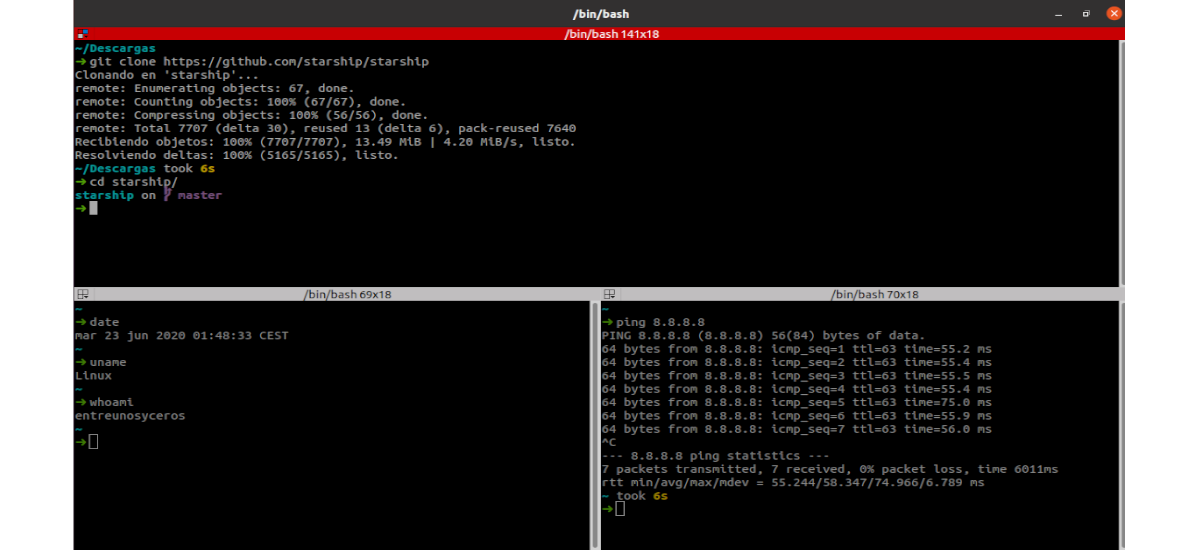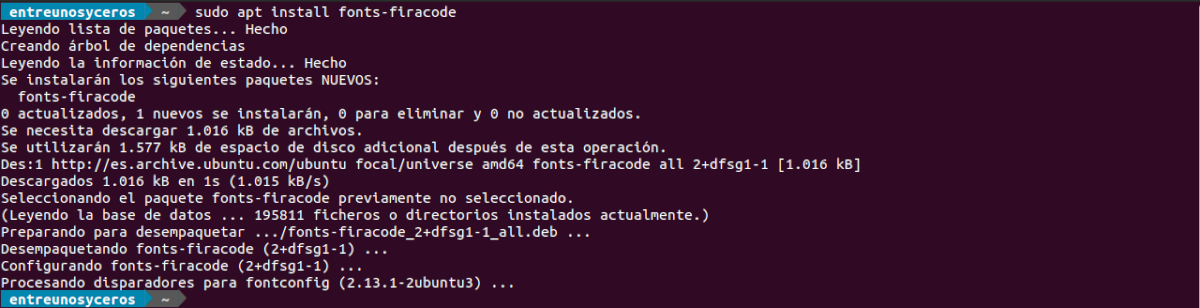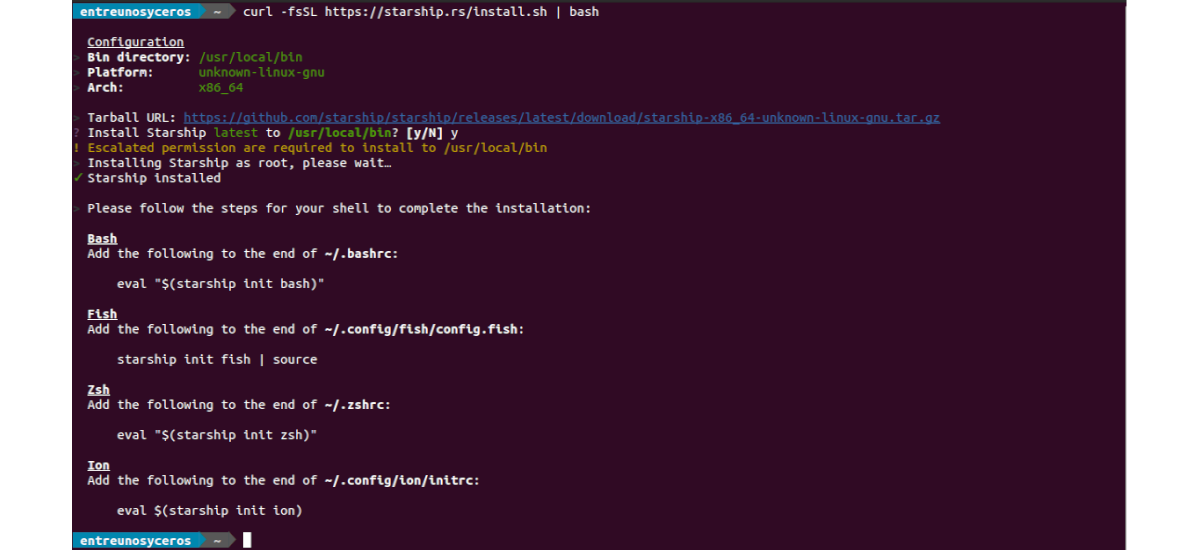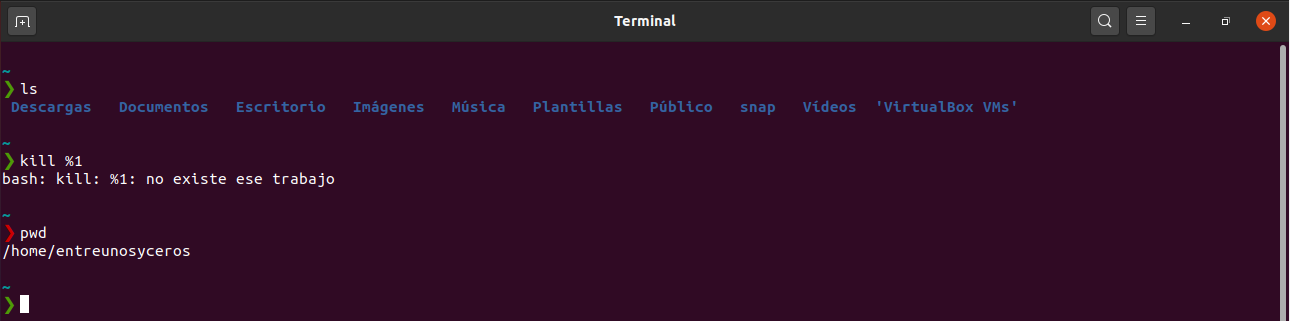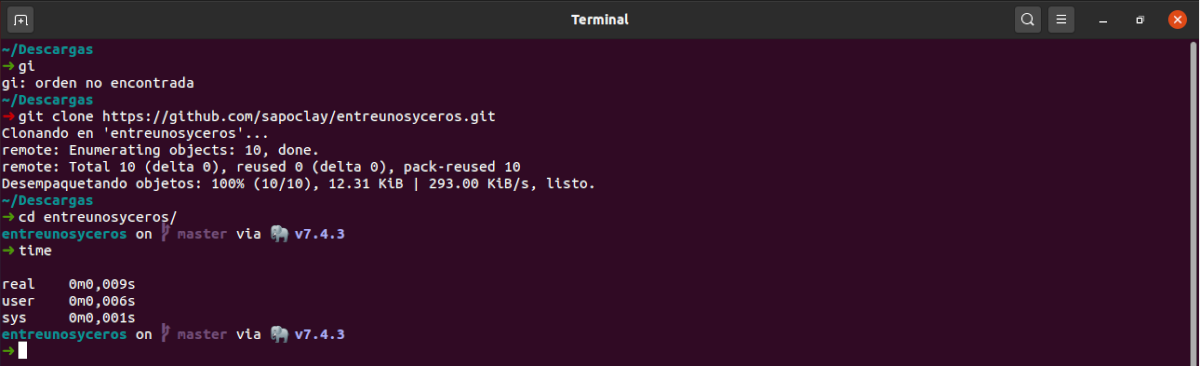Im nächsten Artikel werfen wir einen Blick auf Starship. Das ist un Eingabeaufforderung kostenlose und Open Source Shell für Gnu / Linux, MacOS und Windows. Es ist leicht, schnell und für einige der beliebtesten Muscheln sehr anpassbar. Es wird unter der ISC-Lizenz veröffentlicht und ist in Rust geschrieben.
Wir werden in der Lage sein, alles in Starship anzupassenEs ist auch mit fast allen Betriebssystemen und Shells kompatibel, wie z bash, Fisch, Zsh, Powershell e Ion. Es kann auch in git integriert werden und zeigt uns den aktuellen Akkuladestand und -status an. Es wird mit Hintergrundjobanzeige und Powerline-Schriftartenunterstützung geliefert.
Wenn wir die Standardwerte verwenden, wird seitdem eine einfache, aber auch sehr nützliche Eingabeaufforderung angezeigt bietet zusätzliche Informationen nur bei Bedarf. Da es hochgradig anpassbar ist, können wir es so elegant gestalten, wie wir es möchten. Zu diesem Zweck finden wir eine gute Dokumentation zur Konfiguration, in der wir erfahren, wie die erforderlichen Änderungen vorgenommen werden.
Einige Funktionen von Starship
- Sie geschrieben in Rustund es soll mit den gängigsten Shells auf den gängigsten Betriebssystemen funktionieren. Wir werden finden Setup-Anweisungen für Bash, Fish, Zsh, Powershell und Ion.
- Verwenden Sie eine Powerline-Schriftart verschiedene Informationen anzuzeigen. Damit können wir anstelle des Standardsymbols '❯' ein beliebiges Powerline-Zeichen anstelle des Standardsymbols konfigurieren und die Farbe ändern.
- Solo Benutzername anzeigen wenn es nicht mit dem angemeldeten Benutzer identisch ist und für root / ssh-Sitzungen.
- Git-IntegrationEs zeigt uns den aktuellen Zweig von Git und den Status des Repositorys. Es können auch Node.js, Rust, Ruby, Python und angezeigt werden Go.
- Die Anzeige wird rot, wenn der letzte Befehl mit einem Code ungleich Null vorhanden ist.
- Zeigt die Version des Pakets im aktuellen Upload-Verzeichnis an (Rust), npm (Node.js) und Poesie (Python).
- Wir können das sehen aktueller Batteriestand und Status. Wir haben die Möglichkeit, die Art und Weise einzustellen, in der die Batteriestände angezeigt werden.
- Lass uns setzen schnelle Bestellungen.
- Umgebungserkennung Nix-Shell.
- Es zeigt uns auch die Zeit, die zum Ausführen des letzten Befehls benötigt wurde. Wir können die Zeit konfigurieren, die benötigt wird, bis Starship die Zeit anzeigt, die zum Ausführen eines Befehls benötigt wurde.
- Hat ein Indikator für Jobs läuft im Hintergrund.
- Zeigt die Uhrzeit an (standardmäßig deaktiviert) mit Optionen zum Konfigurieren des Zeitformats.
Dies sind nur einige der Funktionen. Sie können Weitere Informationen finden Sie unter GitHub Seite Projekt.
Installieren Sie Starship Shell Prompt unter Ubuntu
Die Installation von Starship Shell Prompt unter Ubuntu ist ein einfacher Vorgang. Wir müssen nur ein Terminal öffnen (Strg + Alt + T) und Führen Sie den folgenden Befehl aus, um die Liste der Softwarequellen zu aktualisieren:
sudo apt update
Bevor wir mit der Installation fortfahren, müssen wir Installieren Sie eine Schriftart Stromleitung. Obwohl wir konnten Installieren Sie das Paket Schriftarten-PowerlineIn diesem Beispiel werde ich installieren Fira-Code mit dem Befehl:
sudo apt install fonts-firacode
Nach dem vorherigen Befehl führen wir den folgenden Befehl im selben Terminal aus Laden Sie das Starship Shell Prompt-Installationsskript herunter und verwenden Sie es:
curl -fsSL https://starship.rs/install.sh | bash
Erstkonfiguration
Nur nach der Installation Fügen Sie das Startskript zu Ihrer Shell-Konfigurationsdatei hinzu. Wie ich oben in den Zeilen kommentiert habe, stehen uns verschiedene Optionen zur Verfügung, wie zum Beispiel:
- Bash. Wir müssen die folgende Zeile am Ende der ~ / .bashrc-Datei einfügen:
eval "$(starship init bash)"
- Fische. Wenn Sie diese Shell verwenden, fügen Sie am Ende von ~ / .config / fish / config.fish Folgendes hinzu:
starship init fish | source
- Zsh. Wenn Sie dies verwenden, fügen Sie am Ende der Datei ~ / .zshrc Folgendes hinzu:
eval "$(starship init zsh)"
- Powershell. In diesem Fall müssen wir am Ende von ~ \ Documents \ PowerShell \ Microsoft.PowerShell_profile.ps1 Folgendes hinzufügen
Invoke-Expression (&starship init powershell)
Nehmen Sie die vorgenommenen Änderungen vor, nachdem Sie die entsprechende Datei gespeichert haben. Terminal neu starten.
zu Nehmen Sie Änderungen an der Starchip-Konfiguration vorErstellen wir die Konfigurationsdatei wie folgt:
mkdir -p ~/.config && touch ~/.config/starship.toml
Wenn Sie eine kleine Änderung an der Eingabeaufforderung vornehmen möchten, damit sie ein wenig anders aussieht als die, die wir standardmäßig in der gerade erstellten Datei finden, die aufgerufen wird starship.toml, wir werden müssen Fügen Sie den folgenden Inhalt hinzu:
add_newline = false [character] symbol = "➜" [package] disabled = true
Dies sind nur einige der Konfigurationsoptionen. Benutzer können Lesen Sie mehr über Konfiguration von Starship und wir können auch Ihre konsultieren erweiterte Konfiguration. In dieser Dokumentation, die sie uns Benutzern anbieten, geben sie alle Optionen an, die wir hinzufügen können.
Starship ist anfangs minimal und zeigt bei Bedarf nicht nur Informationen an, sondern auch schnell und hochgradig anpassbar. Um die Informationen zu diesem Projekt abzurufen, können Benutzer sich an ihre wenden Webseite.